Muchos vídeos HD bajados de internet están contenidos en formato MKV y puedes reproducirlos en Mac usando un media player como VLC, o Quicktime con un plugin de Perian. Pero fallarás si intentas importarlos a iTunes para sincronizarlo en otros iDispositivos. iTunes es muy selectivo con el tipo de formatos que pueden importarse, y sólo unos pocos son soportados, incluyendo MOV y MP4. Así que necesitarás convertir vídeos MKV a formatos compatibles con iTunes para sincronizarlos en varios dispositivos de forma sencilla. Aquí es donde interviene UniConverter.
Cómo Convertir e Importar Vídeos MKV a iTunes en Mac (Incluyendo Sierra)
UniConverter para Mac soporta la conversión de vídeo de todos los formatos habituales a iTunes, sin importar si se trate de MOV, MP4 o M4V. Además, si quieres reproducir un MKV en tu your iPad, iPhone o iPod, puedes seleccionar directamente el modelo del dispositivo en el formato de salida. No se requieren ajustes de vídeo manuales. Soporta todos los dispositivos de Apple, incluyendo iPad Pro, el Nuevo iPad, iPad con Retina display, iPhone 7, iPod touch 5, etc.
UniConverter - Convertidor de Vídeos para Dispositivos
¡Convertir e importa MKV a iTunes en Mac en 1 Minuto!
- Convierte MKV a un formato soportado por iTunes en tres simples pasos.
- Convierte de forma fácil vídeos MKV para reproducirlos en varios dispositivos, incluyendo iPhone, iPad, Android phones, etc.
- Pasa vídeos MKV a DVD de forma fácil.
- Baja directamente vídeos de páginas online como YouTube, Vevo, Vimeo, Metacafe, y otros.
- Compatible con macOS 10.12 Sierra, 10.11 El Capitán, 10.10 Yosemite, 10.9 Mavericks, 10.8 Mountain Lion y 10.7 Lion.
Fáciles Pasos para Convertir Archivos MKV a iTunes en macOS
Paso 1. Carga vídeos MKV en el convertidor de vídeos MKV de iTunes
Puedes arrastrar cualquier archivo MKV en Finder y suéltalo en el programa o añádelo seleccionando “Archivo” en el menú > “Cargar archivos multimedia”. Permite añadir muchos archivos de vídeo al mismo tiempo y convertirlos de una sola vez.

Paso 2. Seleccionar un formato compatible con iTunes
En la bandeja de formato, cambia a Categoría del Vídeo y selecciona MOV, o MP4 como formato de salida. También se puede especificar una carpeta de salida. De no hacerse así, el sistema utilizará la carpeta utilizada por defecto. Si quieres sincronizar el vídeo convertido a un dispositivo específico como iPhone, iPad, iPod u otros, puedes elegir de entre la selección de modelos de dispositivos.
¿Tus vídeos originales vienen separados y quieres combinarlos en un sólo archivo de vídeo o reproducirlos seguidos? Pulsa la opción “Combinar”, en la parte inferior, y tus vídeos se combinarán automáticamente tras la conversión. Por otro lado, también puedes recortar un archivo MKV grande en fragmentos más pequeños. Además, el editor de vídeo permite aplicar diferentes efectos especiales a tus vídeos. Otra característica interesante es la capacidad de pasar el contenido de audio de un vídeo MKV a formatos como MP3 y AAC.

Paso 3. Convertir MKV a iTunes en Mac
Pulsa el botón "Convertir" para iniciar la conversión. Los vídeos resultantes serán más pequeños en tamaño, dejando más espacio a otros contenidos multimedia. Funciona perfectamente con El Capitán, por lo que si estás usando esta versión de Mac OS X, podrás aprovecharte más y mejor de la conversión de MKV a iTunes.

Paso 4. Importar vídeo a la biblioteca de iTunes
Ahora, el vídeo MKV transformado está listo para ser importado a iTunes y, si hace falta, sincronizado con tu dispositivo Apple. Para importar vídeos a iTunes, abre iTunes y ve a Archivo > Añadir a biblioteca o directamente arrastra y suelta el vídeo convertido en iTunes. Después, encontrarás el vídeo en la categorías Películas.
Para sincronizar el vídeo con tu dispositivo, primero conecta éste a tu Mac. Después, busca tu dispositivo en la barra lateral de iTunes. En la pestaña Sumario, pulsa Sync abajo para sincronizar el contenido de iTunes con tu dispositivo.
Conclusión: Las ventajas de este conversor de vídeos MKV a iTunes para Mac son: poca utilización de la capacidad del CPU, velocidad de conversión, y alta calidad. El vídeo de salida se ve genial en la pantalla de tu iPad, iPhone y iPod. ¡Ahora puedes ver tus películas en MKV favoritas en tu iPod y disfrutarlas sobre la marcha!
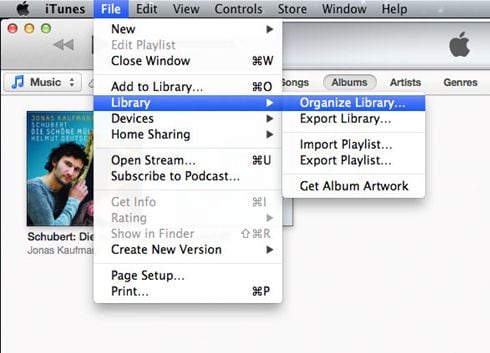
Opcional: Convertidor de MKV a iTunes online
Puedes probar también el conversor de vídeo online para convertir tus archivos MKV a iTunes, si no quieres instalar un programa. Pruébalo en el siguiente enlace:
Nota: La herramienta online no es compatible con "https", por lo que si el contenido de abajo está en blanco, haz clic de forma manual en el icono del "Escudo" a la derecha de la barra de direcciones del navegador para cargar la secuencia de comandos. Esta acción es segura y no supone ningún daño a tus datos u ordenador.
